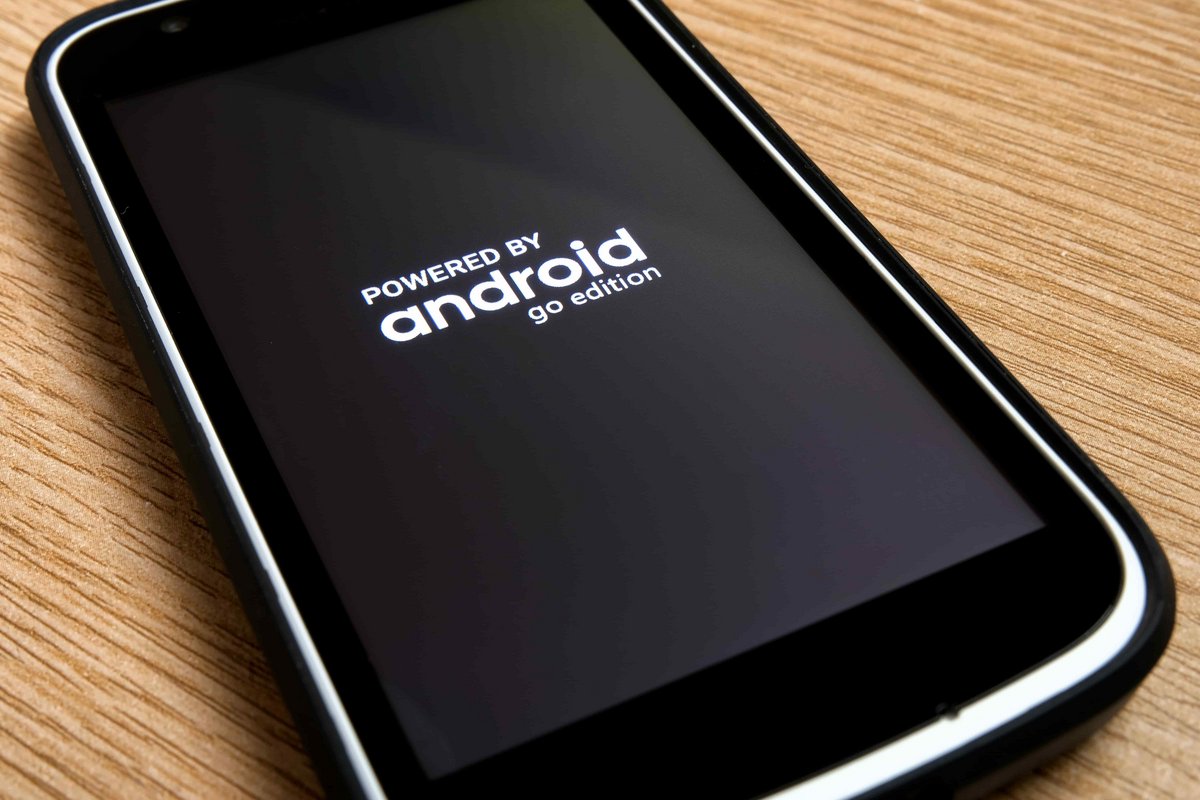
Le redémarrage en boucle d’un smartphone sous Android est un problème de moins en moins courant, mais il est possible que vous rencontriez un tel bug sur un vieux modèle de mobile, et plus rarement, sur un appareil récent. Ce qu’on appelle aussi bootloop a par exemple terrorisé les utilisateurs de Google Pixel l’année dernière. Suite au passage à Android 14, les smartphones Pixel redémarraient sans cesse et perdaient parfois même leurs données. Le problème a depuis été corrigé, mais pourrait ressurgir sur n’importe quel smartphone Android à l’avenir. Voilà pourquoi nous vous proposons de découvrir comment débloquer un smartphone Android qui redémarre en boucle.
Ci-dessous, vous allez découvrir plusieurs solutions pour vous aider à régler des soucis de bootloop et réparer un smartphone Android.
1. Allez dans les paramètres du téléphone
2. Rendez-vous ensuite sur système, puis cliquez sur mises à jour logicielles pour savoir si votre téléphone est à jour. Si ce n’est pas le cas, Android vous indiquera la marche à suivre.
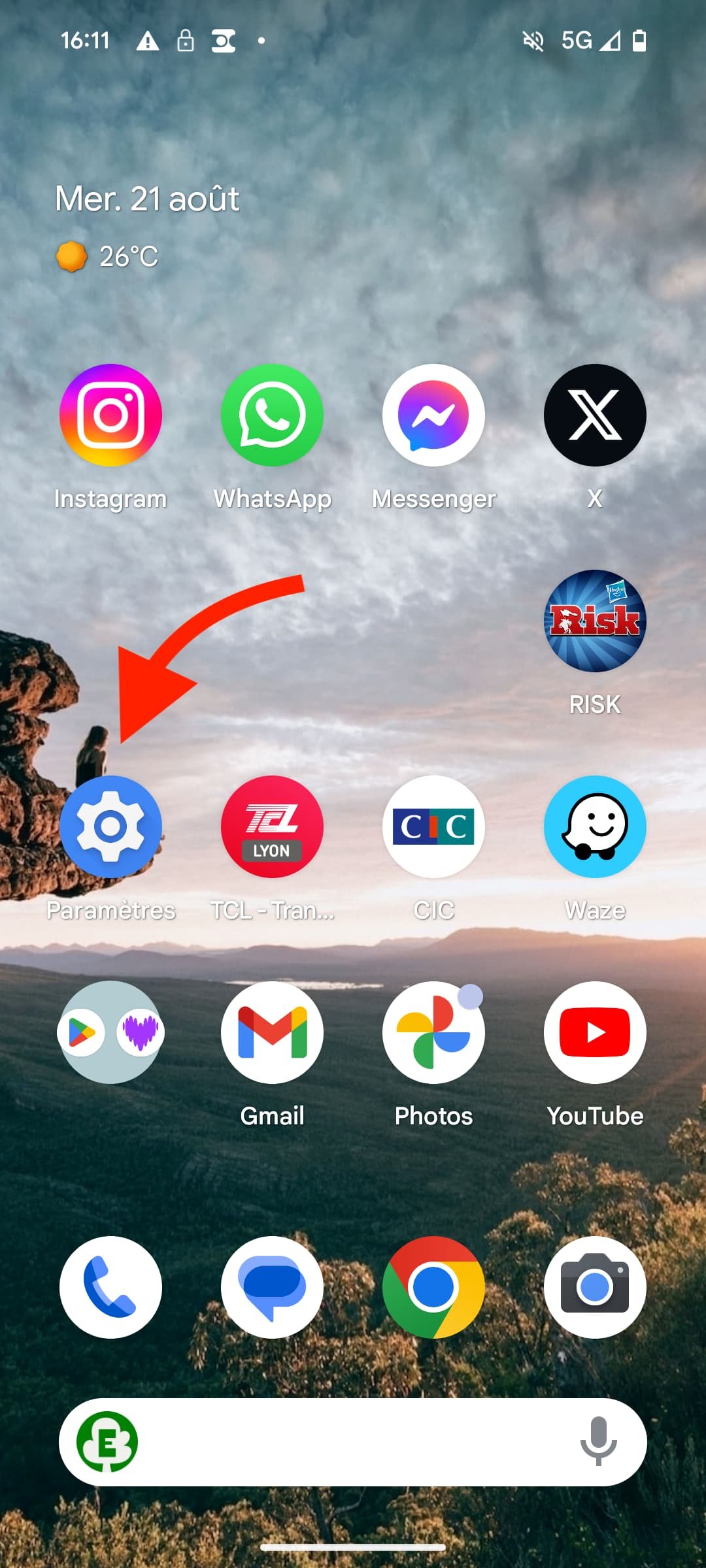
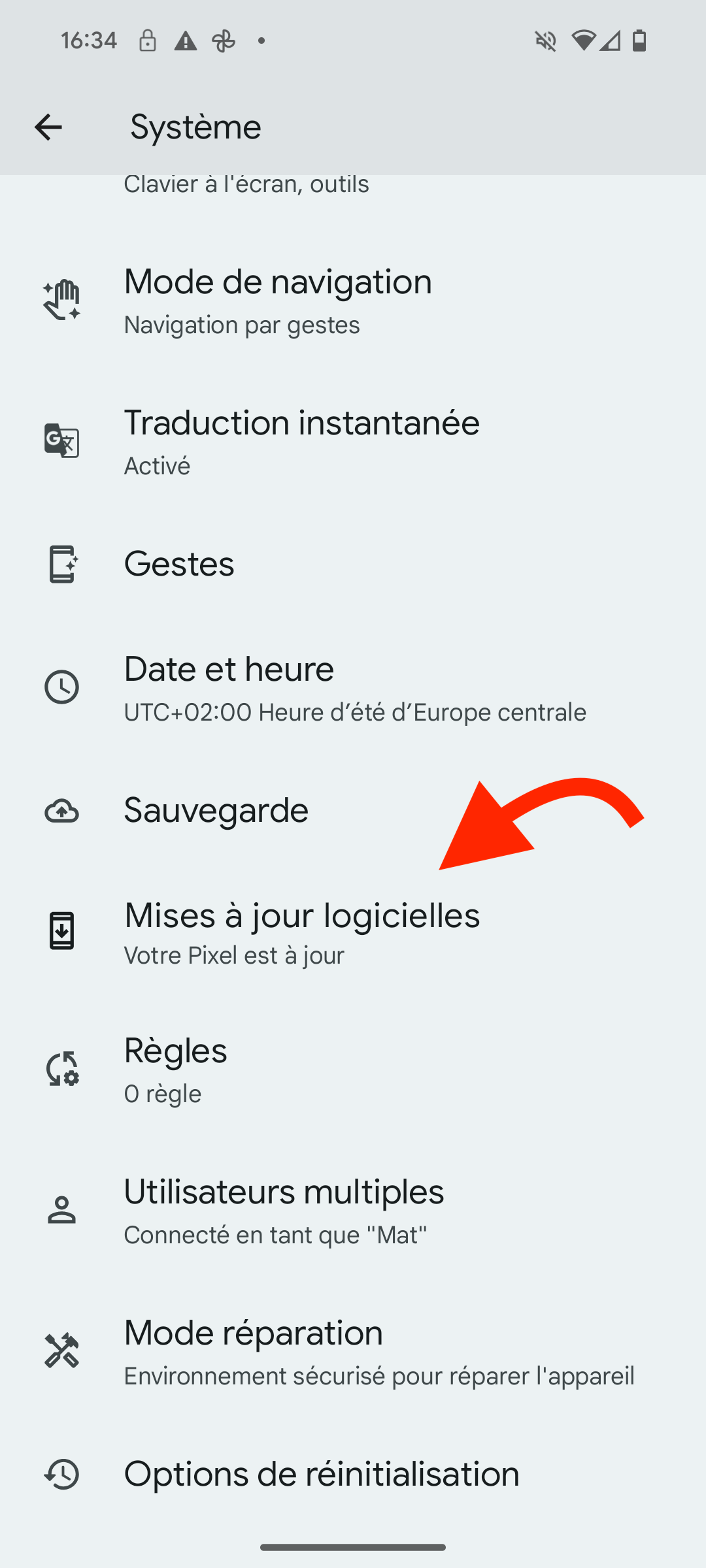
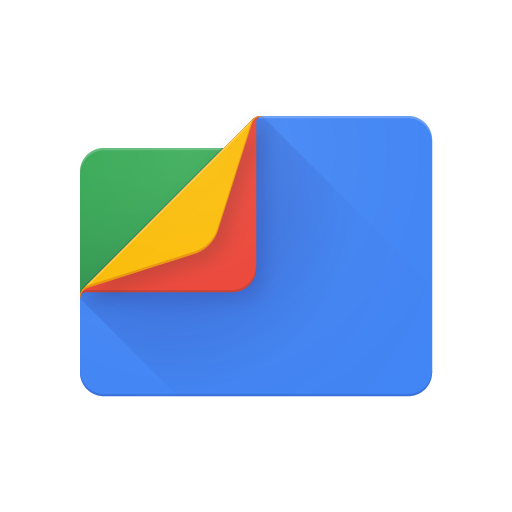
2. Cliquez ensuite sur le menu (les trois petites barres horizontales), puis rendez-vous dans « Nettoyer ». Vous accéderez à une interface vous permettant de consulter l’espace de stockage disponible et de faire la place si nécessaire.
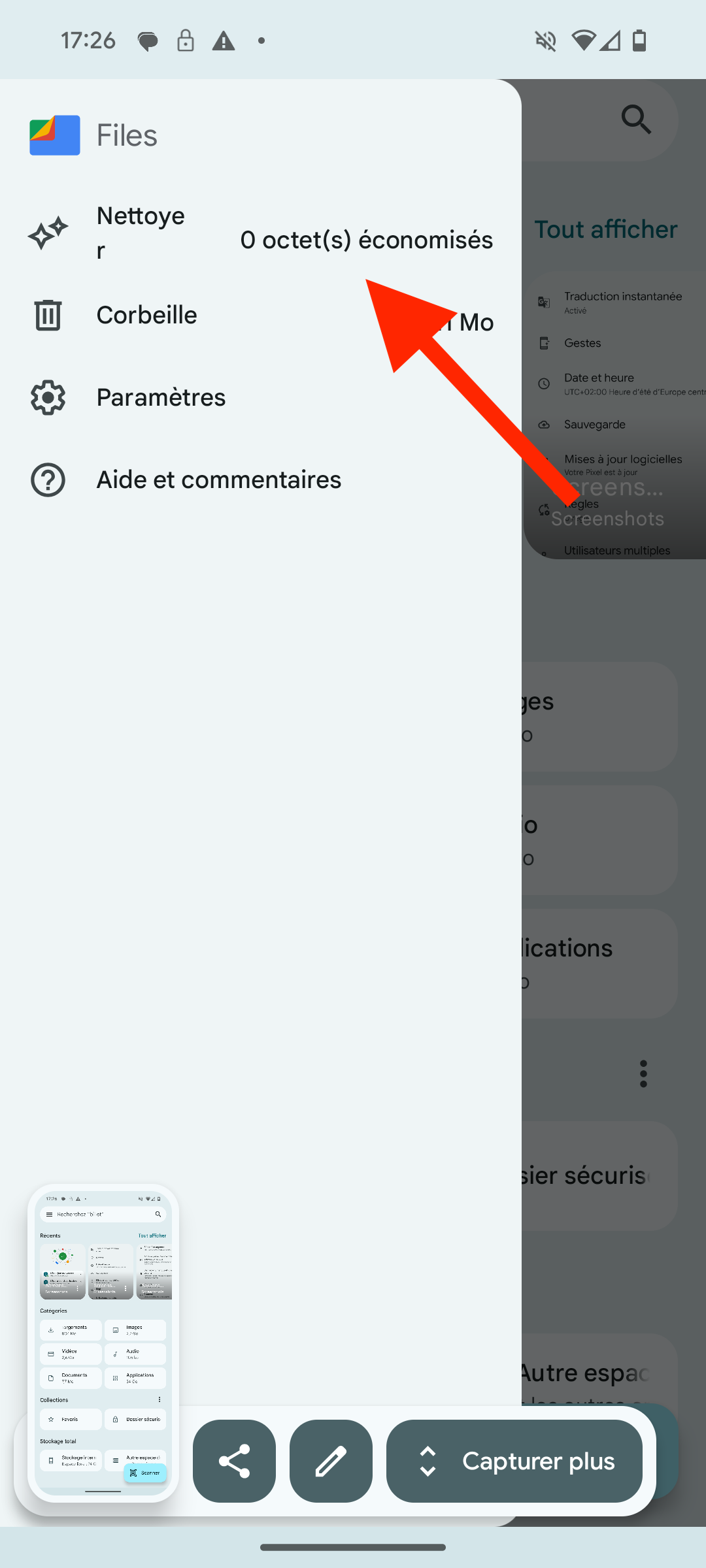
Si votre appareil est doté d’un emplacement pour carte microSD, l’achat d’un tel produit pour soulager le téléphone peut être un bon investissement. Sachez aussi que de nombreuses applications (Facebook, Messenger, Maps…) sont disponibles en version Lite pour les mobiles entrée de gamme : elles sont moins complètes mais pèsent bien moins lourd que leurs équivalents standards. Android embarque aussi un cleaner, un outil qui supprime les fichiers inutiles pour libérer de l’espace.
1. Lorsque votre smartphone s’allume, appuyez simultanément sur les boutons Marche/Arrêt et volume+ pendant quelques secondes.
![]()
À noter que la procédure pour passer en mode sans échec varie selon la surcouche, et peut même prendre un autre nom ( mode sécurisé ou mode de récupération par exemple). Renseignez-vous sur la marche à suivre pour votre marque et modèle si les étapes ci-dessus ne s’appliquent pas à votre appareil.
Maintenant que l’on sait que c’est une application qui fait crash votre smartphone, reste à l’identifier. Vous devez supprimer chaque app que vous avez vous-même installé une à une avec un redémarrage entre chaque désinstallation pour découvrir quelle appli est fautive. Pour gagner du temps, nous vous recommandons de commencer par les applications que vous ne reconnaissez pas ou qui ne sont pas connues, plus susceptibles d’être à l’origine du problème. Il est peu probable que ce soit WhatsApp ou Discord qui causent ces redémarrages intempestifs.
Si aucune manipulation n’a été couronnée de succès jusqu’ici, reste à vérifier que les accessoires que vous utilisez avec votre smartphone ne posent pas de soucis. Retirez tout ce que vous utilisez et qui n’était pas inclus dans la boîte du téléphone : étui, protection, batterie externe… et utilisez votre mobile pour vérifier si le bootloop se produit encore. Assurez-vous notamment qu’un accessoire ne recouvre aucun capteur ou n’exerce pas de pression sur les boutons physiques.
avec clubic